飞书恢复被删除的文档的方法
2023-10-26 08:55:17作者:极光下载站
很多小伙伴在使用飞书软件时都喜欢使用其中的文档管理功能。在飞书的云文档页面中,我们可以创建各种格式的在线文档,还可以对文档进行编辑以及共享等操作。有的小伙伴想要将云文档页面中被删除的文档进行恢复,但又不知道该怎么进行设置,其实很简单,我们只需要在飞书的云文档页面中点击打开回收站选项,然后在该页面中找到想要恢复的文档,最后右键单击该文档并选择恢复选项即可。有的小伙伴可能不清楚具体的操作方法,接下来小编就来和大家分享一下飞书恢复被删除的文档的方法。
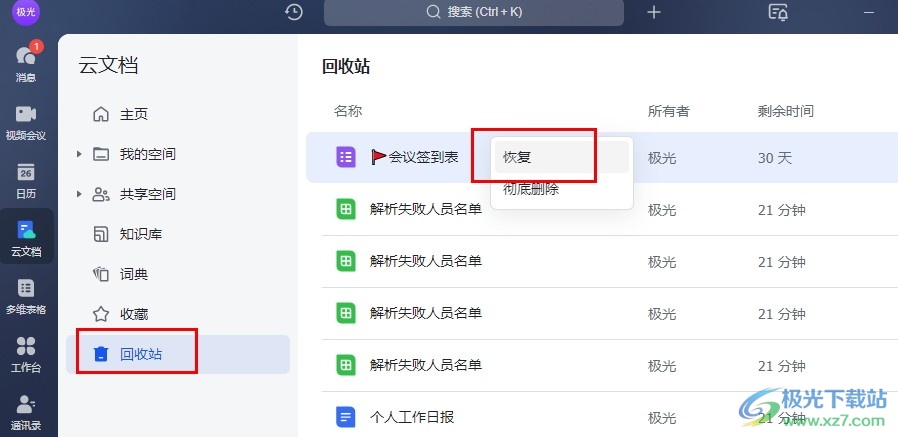
方法步骤
1、第一步,我们在电脑中点击打开飞书软件,然后在飞书的左侧列表中打开云文档选项
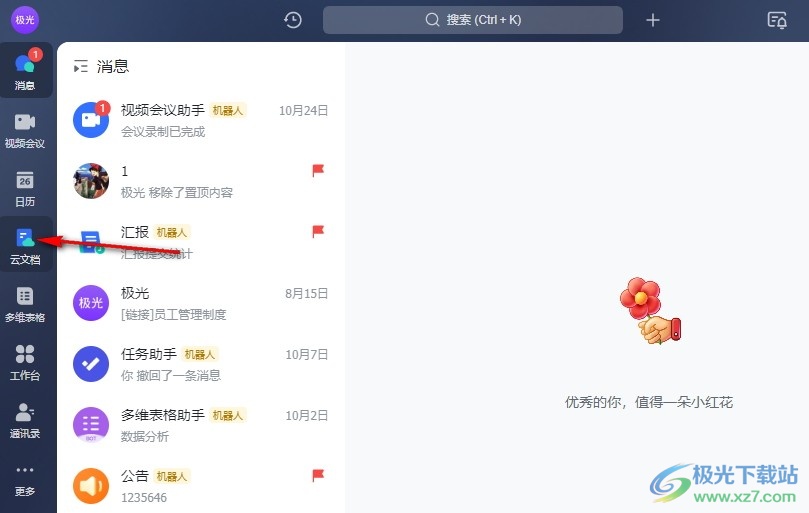
2、第二步,进入云文档页面之后,我们在“我的空间”页面中找到想要删除的文档,然后右键单击选择“删除”选项
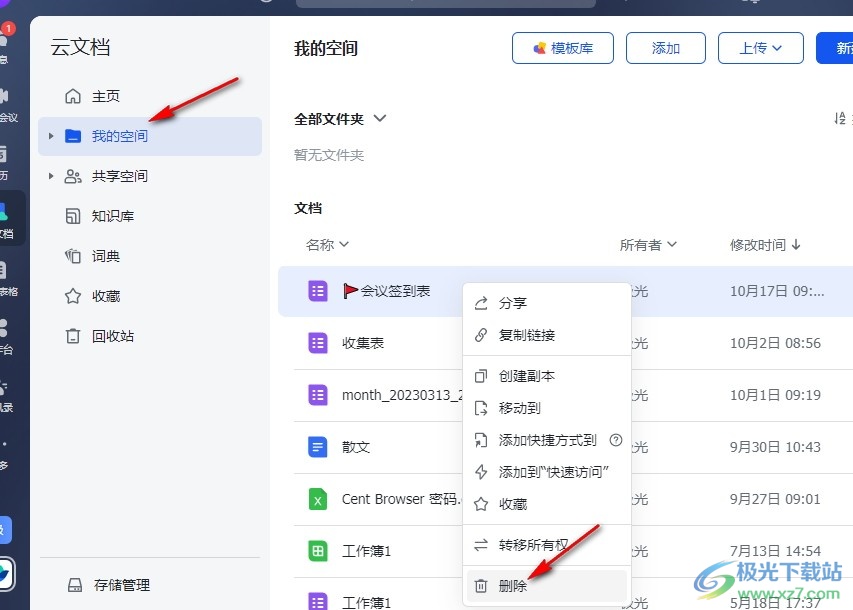
3、第三步,点击删除选项之后,我们可以在弹框中看到删除内容进入回收站的提示,在弹框中我们再点击一次删除选项
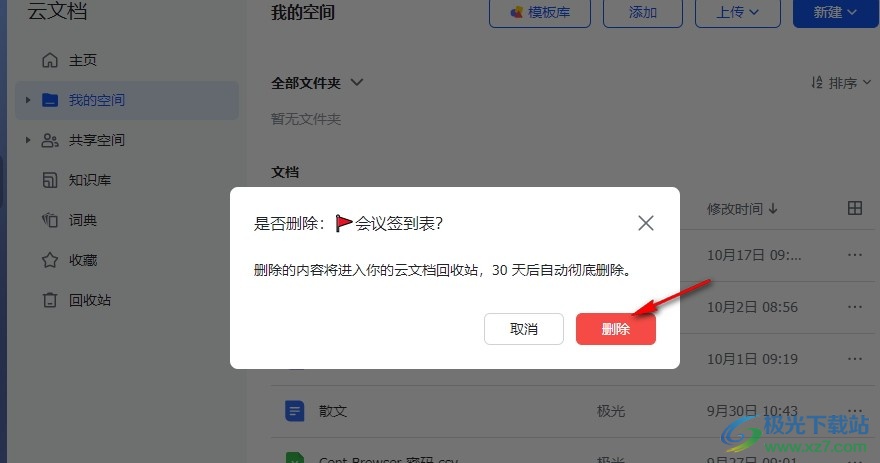
4、第四步,删除成功之后,我们在云文档的左侧列表中点击打开“回收站”选项
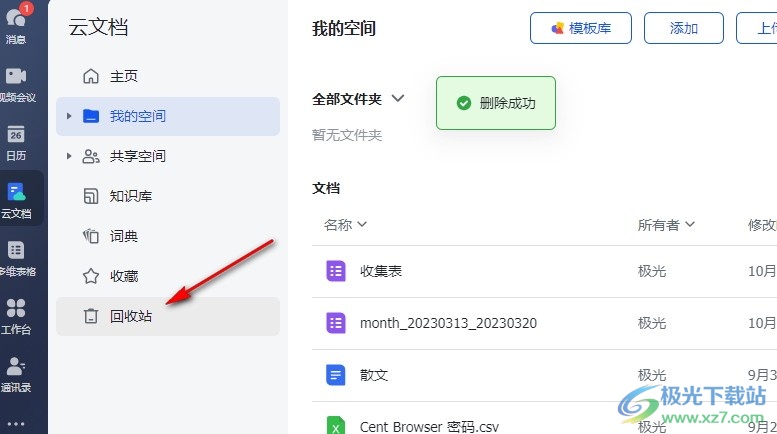
5、第五步,在回收站页面中,我们找到需要恢复的文档,然后右键单击选择“恢复”选项即可
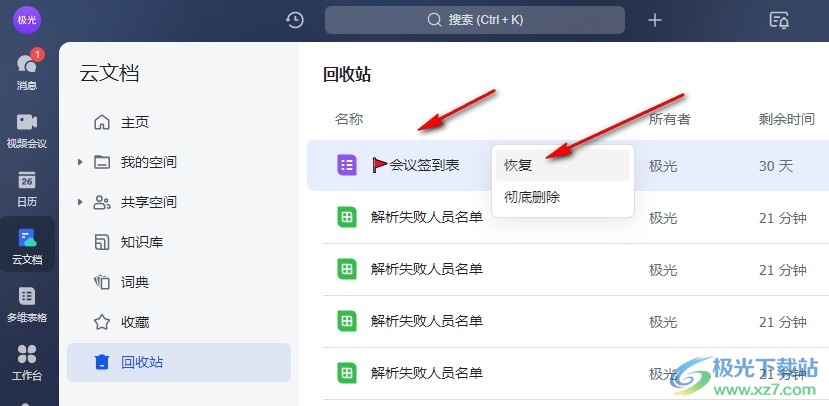
以上就是小编整理总结出的关于飞书恢复被删除的文档的方法,我们在飞书中进入云文档页面,然后在该页面中点击打开回收站选项,接着在回收站中找到需要恢复的文档,然后右键单击选择恢复选项即可,感兴趣的小伙伴快去试试吧。
[download]273332[/download]